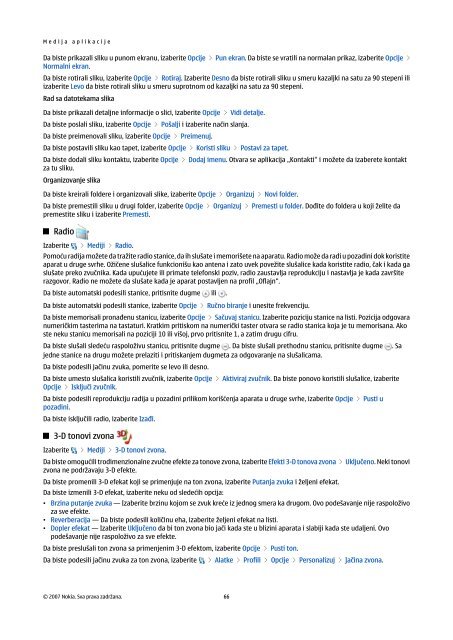Nokia E90 Communicator Uputstvo za korisnika
Nokia E90 Communicator Uputstvo za korisnika
Nokia E90 Communicator Uputstvo za korisnika
You also want an ePaper? Increase the reach of your titles
YUMPU automatically turns print PDFs into web optimized ePapers that Google loves.
M e d i j a a p l i k a c i j e<br />
Da biste prika<strong>za</strong>li sliku u punom ekranu, i<strong>za</strong>berite Opcije > Pun ekran. Da biste se vratili na normalan prikaz, i<strong>za</strong>berite Opcije ><br />
Normalni ekran.<br />
Da biste rotirali sliku, i<strong>za</strong>berite Opcije > Rotiraj. I<strong>za</strong>berite Desno da biste rotirali sliku u smeru ka<strong>za</strong>ljki na satu <strong>za</strong> 90 stepeni ili<br />
i<strong>za</strong>berite Levo da biste rotirali sliku u smeru suprotnom od ka<strong>za</strong>ljki na satu <strong>za</strong> 90 stepeni.<br />
Rad sa datotekama slika<br />
Da biste prika<strong>za</strong>li detaljne informacije o slici, i<strong>za</strong>berite Opcije > Vidi detalje.<br />
Da biste poslali sliku, i<strong>za</strong>berite Opcije > Pošalji i i<strong>za</strong>berite način slanja.<br />
Da biste preimenovali sliku, i<strong>za</strong>berite Opcije > Preimenuj.<br />
Da biste postavili sliku kao tapet, i<strong>za</strong>berite Opcije > Koristi sliku > Postavi <strong>za</strong> tapet.<br />
Da biste dodali sliku kontaktu, i<strong>za</strong>berite Opcije > Dodaj imenu. Otvara se aplikacija „Kontakti“ i možete da i<strong>za</strong>berete kontakt<br />
<strong>za</strong> tu sliku.<br />
Organizovanje slika<br />
Da biste kreirali foldere i organizovali slike, i<strong>za</strong>berite Opcije > Organizuj > Novi folder.<br />
Da biste premestili sliku u drugi folder, i<strong>za</strong>berite Opcije > Organizuj > Premesti u folder. Dođite do foldera u koji želite da<br />
premestite sliku i i<strong>za</strong>berite Premesti.<br />
Radio<br />
I<strong>za</strong>berite > Mediji > Radio.<br />
Pomoću radija možete da tražite radio stanice, da ih slušate i memorišete na aparatu. Radio može da radi u po<strong>za</strong>dini dok koristite<br />
aparat u druge svrhe. Ožičene slušalice funkcionišu kao antena i <strong>za</strong>to uvek povežite slušalice kada koristite radio, čak i kada ga<br />
slušate preko zvučnika. Kada upućujete ili primate telefonski poziv, radio <strong>za</strong>ustavlja reprodukciju i nastavlja je kada <strong>za</strong>vršite<br />
razgovor. Radio ne možete da slušate kada je aparat postavljen na profil „Oflajn“.<br />
Da biste automatski podesili stanice, pritisnite dugme ili .<br />
Da biste automatski podesili stanice, i<strong>za</strong>berite Opcije > Ručno biranje i unesite frekvenciju.<br />
Da biste memorisali pronađenu stanicu, i<strong>za</strong>berite Opcije > Sačuvaj stanicu. I<strong>za</strong>berite poziciju stanice na listi. Pozicija odgovara<br />
numeričkim tasterima na tastaturi. Kratkim pritiskom na numerički taster otvara se radio stanica koja je tu memorisana. Ako<br />
ste neku stanicu memorisali na poziciji 10 ili višoj, prvo pritisnite 1, a <strong>za</strong>tim drugu cifru.<br />
Da biste slušali sledeću raspoloživu stanicu, pritisnite dugme . Da biste slušali prethodnu stanicu, pritisnite dugme . Sa<br />
jedne stanice na drugu možete prelaziti i pritiskanjem dugmeta <strong>za</strong> odgovaranje na slušalicama.<br />
Da biste podesili jačinu zvuka, pomerite se levo ili desno.<br />
Da biste umesto slušalica koristili zvučnik, i<strong>za</strong>berite Opcije > Aktiviraj zvučnik. Da biste ponovo koristili slušalice, i<strong>za</strong>berite<br />
Opcije > Isključi zvučnik.<br />
Da biste podesili reprodukciju radija u po<strong>za</strong>dini prilikom korišćenja aparata u druge svrhe, i<strong>za</strong>berite Opcije > Pusti u<br />
po<strong>za</strong>dini.<br />
Da biste isključili radio, i<strong>za</strong>berite I<strong>za</strong>đi.<br />
3-D tonovi zvona<br />
I<strong>za</strong>berite > Mediji > 3-D tonovi zvona.<br />
Da biste omogućili trodimenzionalne zvučne efekte <strong>za</strong> tonove zvona, i<strong>za</strong>berite Efekti 3-D tonova zvona > Uključeno. Neki tonovi<br />
zvona ne podržavaju 3-D efekte.<br />
Da biste promenili 3-D efekat koji se primenjuje na ton zvona, i<strong>za</strong>berite Putanja zvuka i željeni efekat.<br />
Da biste izmenili 3-D efekat, i<strong>za</strong>berite neku od sledećih opcija:<br />
• Brzina putanje zvuka — I<strong>za</strong>berite brzinu kojom se zvuk kreće iz jednog smera ka drugom. Ovo podešavanje nije raspoloživo<br />
<strong>za</strong> sve efekte.<br />
• Reverberacija — Da biste podesili količinu eha, i<strong>za</strong>berite željeni efekat na listi.<br />
• Dopler efekat — I<strong>za</strong>berite Uključeno da bi ton zvona bio jači kada ste u blizini aparata i slabiji kada ste udaljeni. Ovo<br />
podešavanje nije raspoloživo <strong>za</strong> sve efekte.<br />
Da biste preslušali ton zvona sa primenjenim 3-D efektom, i<strong>za</strong>berite Opcije > Pusti ton.<br />
Da biste podesili jačinu zvuka <strong>za</strong> ton zvona, i<strong>za</strong>berite > Alatke > Profili > Opcije > Personalizuj > Jačina zvona.<br />
© 2007 <strong>Nokia</strong>. Sva prava <strong>za</strong>držana. 66